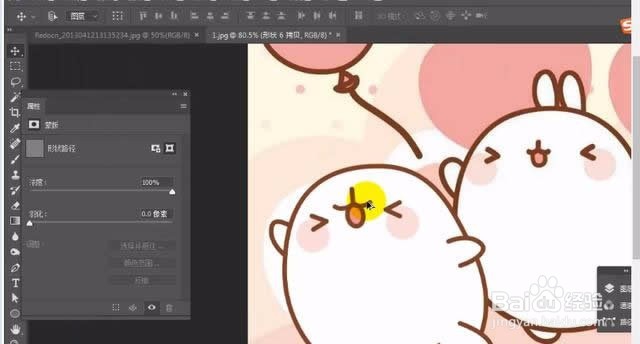1、用椭圆工具绘制一个椭圆, 选择形状, 填充颜色. 描边颜色, 描边的像素大小, 对齐类型,

2、椭圆形状绘制好以后, 没有原图小猪那么胖. 那么难看,切换到钢笔工具, 按住键盘上的Ctrl键不放修改

3、改到不够胖的时候, 可以按住键盘上的Ctrl+t修改, 你选中一个点的时候, 它不会对整个图形进行变换,而是变换的点地方和框着的地方的路径线
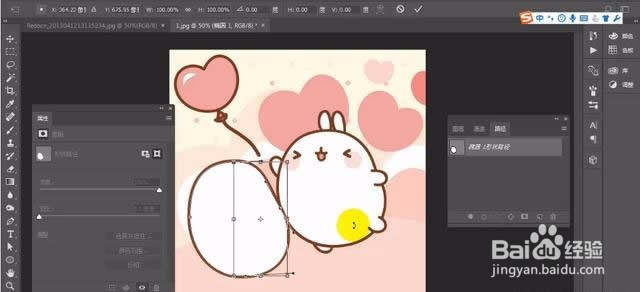
4、下面就开始绘制脚了.脚的绘制方法, 也是用钢笔绘制一个半圆形, 看下图(没有到第一点合并结束绘制的方法:按住键盘上的Ctrl键,鼠标左键双击空白地方),

5、脚的的地方有一条黑色线, 把描边对齐改为居中, 拿条黑线就没有了.第二只脚按住键盘上的Alt复制一下移动转一下方向就可以了.

6、第三只脚也是复制再Ctrl+t旋转一下,, 然后把第三只的脚的图层移到身体层的下面. 第四只脚也是这样,
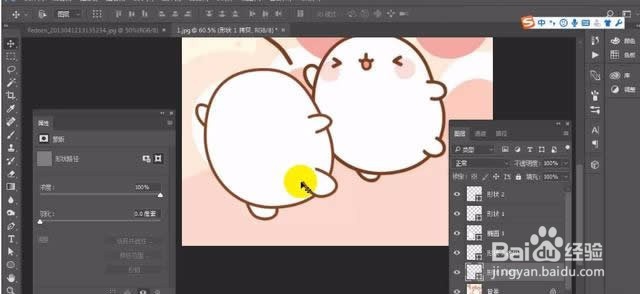
7、选中最上面一层, 用钢笔工具绘制三角形.填充颜色选择无,描边选择下图颜色描边大小9点像素左右 对齐选居中,角点选中第二个圆角
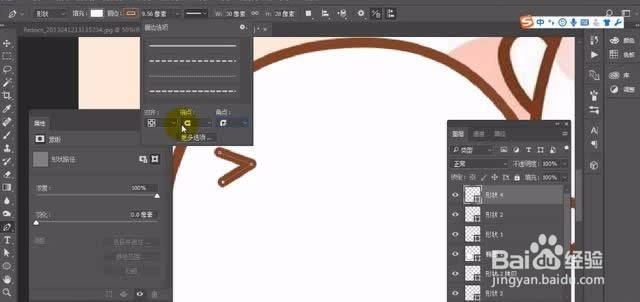
8、画一个粉红色的圆形, 移到三角形哪里
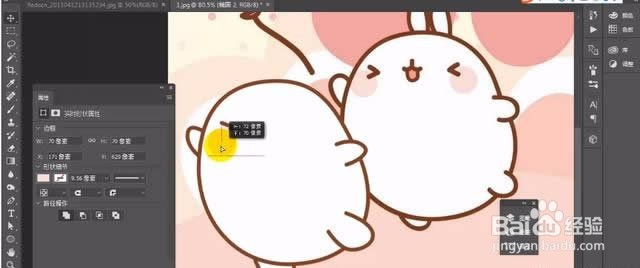
9、然后把粉红色圆形图层拖到三角形图层下面. 然后复制粉红色圆形, 复制三角形三角形Ctrl+t.鼠标右键旋转180度,移动到合适的位置,
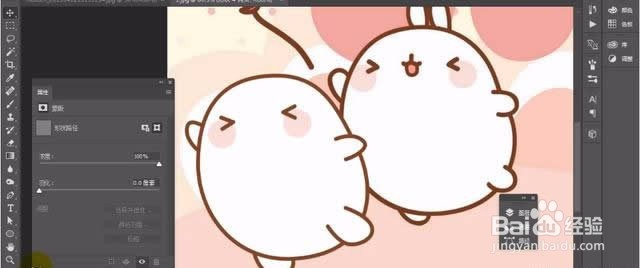
10、画一个椭圆,加描边,

11、用钢笔工具在圆形上画一条粗线
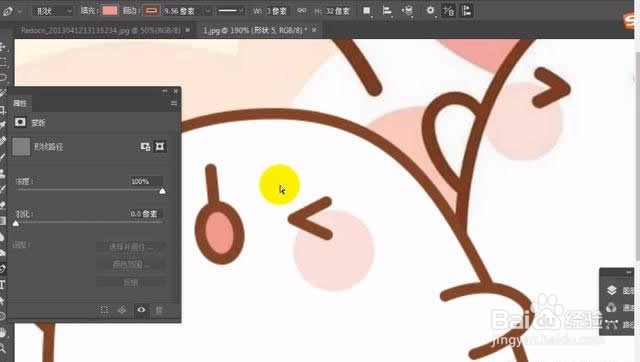
12、再在圆形右上方画一条粗线, 画的时候拖动一下, 就弯了
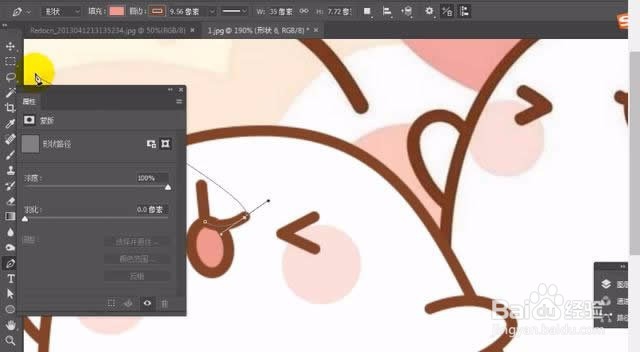
13、左边复制右边的就行了,然后移动到左边